win11怎么c盘其它怎么清理 win11清理c盘垃圾的步骤
更新时间:2024-11-03 13:45:55作者:xtliu
Win11系统在使用一段时间后,C盘会积累大量垃圾文件,影响系统运行速度,为了保持电脑的良好运行状态,我们需要定期清理C盘垃圾。清理C盘垃圾的步骤包括删除临时文件、清理回收站、卸载不常用的程序等。通过这些简单的操作,可以有效释放磁盘空间,提升系统性能,让电脑运行更加流畅。希望以上方法能帮助大家更好地管理Win11系统,享受更好的电脑使用体验。
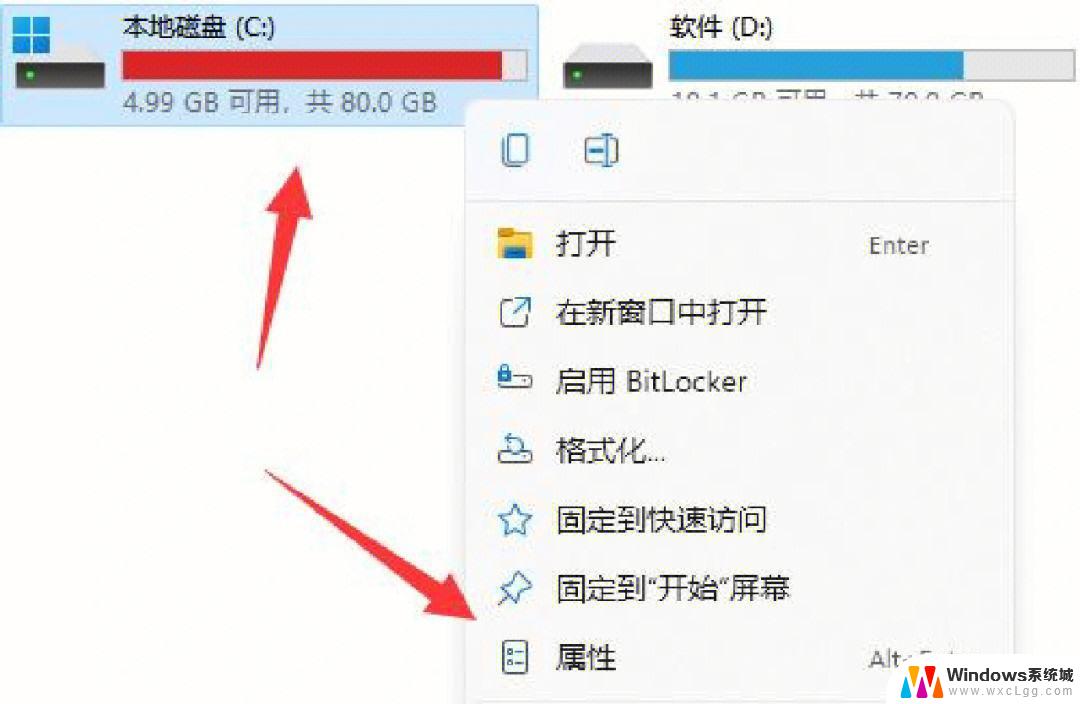
方法一:
1、首先我们点击进入 设置 。
2、然后点击隐私进入 储存 ,将 存储感知 打开。
3、接着勾选需要删除的文件。
方法二:
1、首先点击 我的电脑 。
2、然后右键c盘,点击 属性 。
3、接着点击“ 磁盘清理 ”。
4、然后我们就可以看到需要删除的文件了。
5、最后点击永久删除就好了。
以上就是win11怎么c盘其它怎么清理的全部内容,如果有遇到这种情况,那么你就可以根据小编的操作来进行解决,非常的简单快速,一步到位。
win11怎么c盘其它怎么清理 win11清理c盘垃圾的步骤相关教程
-
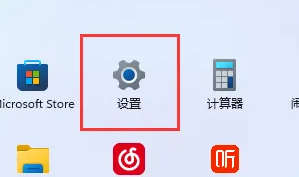 windows11 c盘满了怎么清理 win11清理c盘垃圾步骤
windows11 c盘满了怎么清理 win11清理c盘垃圾步骤2024-10-01
-
 联想win11系统清理c盘 win11清理c盘垃圾步骤
联想win11系统清理c盘 win11清理c盘垃圾步骤2025-04-07
-
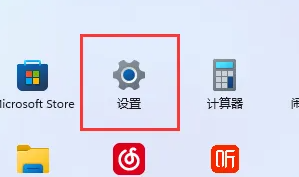 win11电脑怎么清理c盘内存 win11如何清理C盘垃圾
win11电脑怎么清理c盘内存 win11如何清理C盘垃圾2024-09-30
-
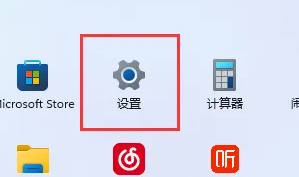 window11怎么清理c盘 win11清理c盘垃圾教程
window11怎么清理c盘 win11清理c盘垃圾教程2024-10-03
-
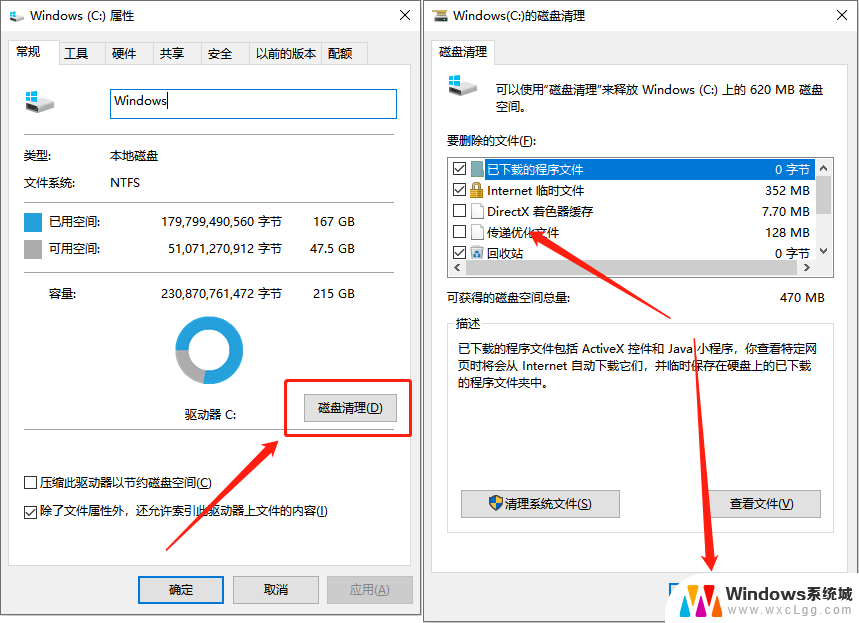 win11c盘清理系统文件 win11清理c盘垃圾教程
win11c盘清理系统文件 win11清理c盘垃圾教程2024-11-08
-
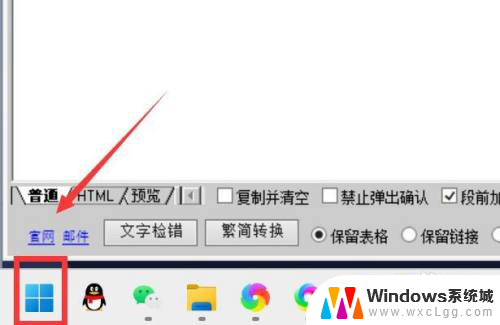 win11有清理垃圾的 Win11系统自带的清理垃圾功能在哪里
win11有清理垃圾的 Win11系统自带的清理垃圾功能在哪里2025-01-19
- win11带清理垃圾吗 Win11系统自带的垃圾清理功能在哪里
- 如何清理电脑 win11 Win11电脑垃圾清理步骤
- win11怎么清理更新清理文件 Win11清理Windows更新文件教程
- win11删除c盘文件如何获得管理员权限 C盘文件无法修改权限怎么办
- win11直接改文件后缀 win11文件后缀修改教程
- win11怎么查看电脑的物理地址 电脑物理地址查询方法
- win11屏幕和休眠不按设置 win11禁止休眠设置方法
- window11 忘记密码 笔记本电脑忘记密码怎么办快速解决
- win10怎么删除更新win11的文件 win11如何删除更新文件
- windows11关闭ipv6 Windows11 怎么屏蔽 ipv6
win11系统教程推荐
- 1 win11直接改文件后缀 win11文件后缀修改教程
- 2 window11 忘记密码 笔记本电脑忘记密码怎么办快速解决
- 3 win10怎么删除更新win11的文件 win11如何删除更新文件
- 4 win11找不到别人的共享打印机 win11无法共享打印机的解决方法
- 5 重置 win11的网络 Win11网络重置步骤
- 6 联想win11系统清理c盘 win11清理c盘垃圾步骤
- 7 win11excel调行高卡死 excel打开很卡怎么办
- 8 win11新电脑设置不更新系统 windows11系统不更新怎么办
- 9 win11连接电视投屏 win11投屏到电视机操作步骤
- 10 win11怎么设置任务栏不自动合并 Win11任务栏不合并显示怎么设置